怎么查看xp系统的配置信息
- 格式:doc
- 大小:273.50 KB
- 文档页数:7
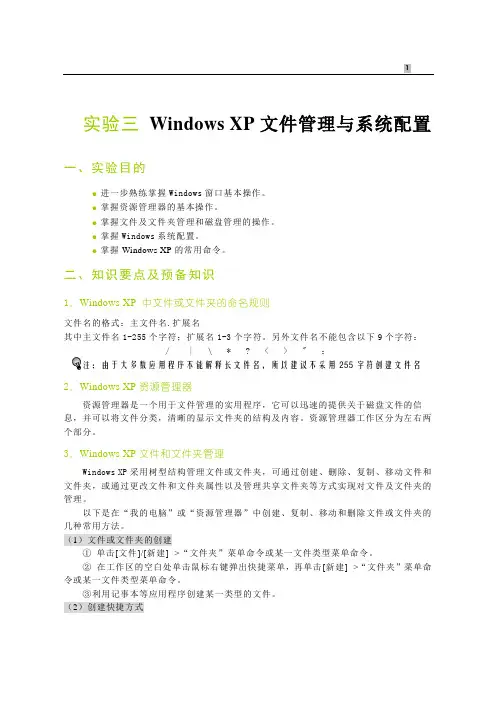
实验三Windows XP文件管理与系统配置一、实验目的●进一步熟练掌握Windows窗口基本操作。
●掌握资源管理器的基本操作。
●掌握文件及文件夹管理和磁盘管理的操作。
●掌握Windows系统配置。
●掌握Windows XP的常用命令。
二、知识要点及预备知识1.Windows XP中文件或文件夹的命名规则文件名的格式:主文件名.扩展名其中主文件名1-255个字符;扩展名1-3个字符。
另外文件名不能包含以下9个字符:/ | \ * ? < > " :255字符创建文件名2.Windows XP资源管理器资源管理器是一个用于文件管理的实用程序,它可以迅速的提供关于磁盘文件的信息,并可以将文件分类,清晰的显示文件夹的结构及内容。
资源管理器工作区分为左右两个部分。
3.Windows XP文件和文件夹管理Windows XP采用树型结构管理文件或文件夹,可通过创建、删除、复制、移动文件和文件夹,或通过更改文件和文件夹属性以及管理共享文件夹等方式实现对文件及文件夹的管理。
以下是在“我的电脑”或“资源管理器”中创建、复制、移动和删除文件或文件夹的几种常用方法。
(1)文件或文件夹的创建①单击[文件]/[新建] ->“文件夹”菜单命令或某一文件类型菜单命令。
②在工作区的空白处单击鼠标右键弹出快捷菜单,再单击[新建] ->“文件夹”菜单命令或某一文件类型菜单命令。
③利用记事本等应用程序创建某一类型的文件。
(2)创建快捷方式①单击[文件]/[新建]->”快捷方式”。
②用鼠标右键将目标文件或文件夹拖动到需创建快捷方式的地方,再选择“在当前位置创建快捷方式”菜单命令。
③鼠标右键单击某一文件或文件夹,在弹出快捷菜单中选择“发送”->”桌面快捷方式”菜单命令。
(3)复制文件或文件夹①不同磁盘之间:直接通过鼠标拖动,此时鼠标有“+”。
②选定源文件或文件夹,选择[编辑]/ [复制]命令,在目的窗口选择[编辑]/[粘贴]命令。
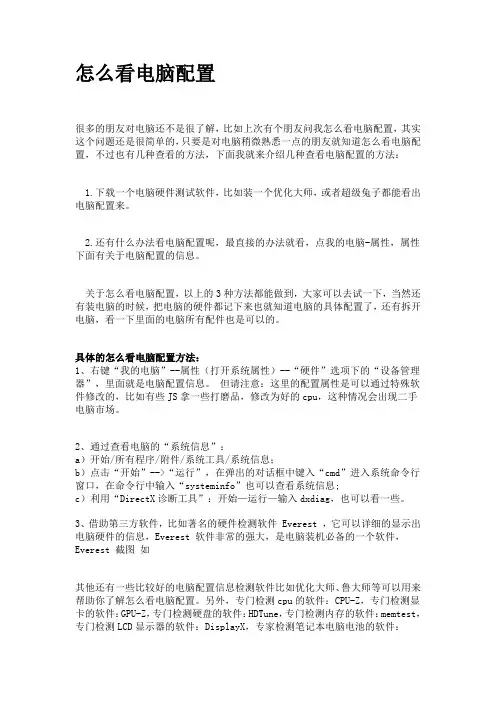
怎么看电脑配置很多的朋友对电脑还不是很了解,比如上次有个朋友问我怎么看电脑配置,其实这个问题还是很简单的,只要是对电脑稍微熟悉一点的朋友就知道怎么看电脑配置,不过也有几种查看的方法,下面我就来介绍几种查看电脑配置的方法:1.下载一个电脑硬件测试软件,比如装一个优化大师,或者超级兔子都能看出电脑配置来。
2.还有什么办法看电脑配置呢,最直接的办法就看,点我的电脑-属性,属性下面有关于电脑配置的信息。
关于怎么看电脑配置,以上的3种方法都能做到,大家可以去试一下,当然还有装电脑的时候,把电脑的硬件都记下来也就知道电脑的具体配置了,还有拆开电脑,看一下里面的电脑所有配件也是可以的。
具体的怎么看电脑配置方法:1、右键“我的电脑”--属性(打开系统属性)--“硬件”选项下的“设备管理器”,里面就是电脑配置信息。
但请注意:这里的配置属性是可以通过特殊软件修改的,比如有些JS拿一些打磨品,修改为好的cpu,这种情况会出现二手电脑市场。
2、通过查看电脑的“系统信息”:a)开始/所有程序/附件/系统工具/系统信息;b)点击“开始”-->“运行”,在弹出的对话框中键入“cmd”进入系统命令行窗口,在命令行中输入“systeminfo”也可以查看系统信息;c)利用“DirectX诊断工具”:开始—运行—输入dxdiag,也可以看一些。
3、借助第三方软件,比如著名的硬件检测软件 Everest ,它可以详细的显示出电脑硬件的信息,Everest 软件非常的强大,是电脑装机必备的一个软件,Everest 截图如其他还有一些比较好的电脑配置信息检测软件比如优化大师、鲁大师等可以用来帮助你了解怎么看电脑配置。
另外,专门检测cpu的软件:CPU-Z,专门检测显卡的软件:GPU-Z,专门检测硬盘的软件:HDTune,专门检测内存的软件:memtest,专门检测LCD显示器的软件:DisplayX,专家检测笔记本电脑电池的软件:BatteryMon 等等,大家可以下载这些软件来获取怎么看电脑配置的知识电脑配置单。
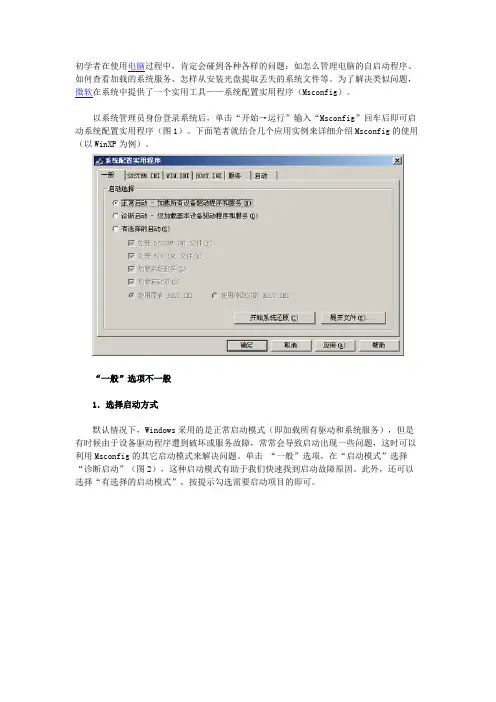
初学者在使用电脑过程中,肯定会碰到各种各样的问题:如怎么管理电脑的自启动程序、如何查看加载的系统服务、怎样从安装光盘提取丢失的系统文件等。
为了解决类似问题,微软在系统中提供了一个实用工具——系统配置实用程序(Msconfig)。
以系统管理员身份登录系统后,单击“开始→运行”输入“Msconfig”回车后即可启动系统配置实用程序(图1)。
下面笔者就结合几个应用实例来详细介绍Msconfig的使用(以WinXP为例)。
“一般”选项不一般 1.选择启动方式 默认情况下,Windows采用的是正常启动模式(即加载所有驱动和系统服务),但是有时候由于设备驱动程序遭到破坏或服务故障,常常会导致启动出现一些问题,这时可以利用Msconfig的其它启动模式来解决问题。
单击 “一般”选项,在“启动模式”选择“诊断启动”(图2),这种启动模式有助于我们快速找到启动故障原因。
此外,还可以选择“有选择的启动模式”,按提示勾选需要启动项目的即可。
小提示:诊断启动是指系统启动时仅加载基本设备驱动程序如显卡驱动,而不加载Modem、网卡等设备,服务也仅是系统必须的一些服务。
这时系统是最干净的,如果启动没有问题,可以依次加载设备和服务来判断问题出在哪里。
2.从安装光盘提取丢失系统文件 虽然WinXP具备强大的文件保护功能,不过有时候由于安装/卸载软件或误操作,还是经常会造成系统文件的丢失。
一般重要的系统文件,在系统安装光盘CAB文件中都可以找到。
单击上图的“展开文件”,然后在弹出窗口中依次输入要还原的文件(填入丢失文件名)、还原自(单击“浏览自”,选择安装光盘的CAB压缩文件)、保存文件到(选择保存文件路径,WinXP/2000一般为c:windowssystem32,Win98则为c:windowssystem),最后单击“展开”(图3),系统会自动解压CAB文件,将系统文件从安装光盘提取到电脑。
小知识: 可以先用系统的SFC命令来扫描系统文件的改动,找出变化的系统文件,命令格式:SFC [/SC ANN OW] [/SCANONCE] [/SCANBOOT] [/REVERT] [/PURGECACHE] [/CACHESIZE=x] /SCANNOW:立即扫描所有受保护的系统文件。
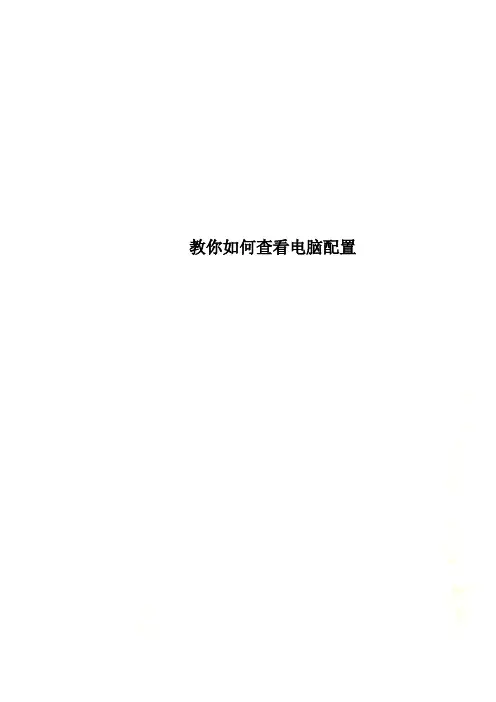
教你如何查看电脑配置介绍三种方法:1.右键单击我的电脑》》属性。
2.开始》》运行》》dxdiag》》回车。
3.使用everest、Windows优化大师、超级兔子这些软件查看,推荐everest。
为了帮助您更好的了解您的电脑配置信息,保证您在问题提交时填写数据准确性,我们为您提供一份简单的硬件配置查询索引。
以windows XP系统为例:点击屏幕左下角“开始”按钮,选择“运行”在命令框内输入:dxdiag 后点击“确定”操作完成后,会出现如下界面,这个界面就反映了用户基本的配置信息。
查看用户显卡类信息,需要在此界面中做如下操作:点击“显示”选项会出现如下界面,界面左上即为您的显卡硬件信息。
一、一般硬件信息的查看对于网卡、猫、鼠标、键盘等硬件信息可以通过操作系统提供的“设备管理器”来查看。
右击“我的电脑”,选择“属性”(也可点击开始→设置→控制面板→系统打开),点击“硬件”标签,在设备管理器栏中,点击“设备管理器”,在弹出的窗口中便罗列出了电脑上安装的各种硬件。
例如我们想查看一下网卡的具体信息,双击网卡图标,显示出你所安装的网卡,单击右键,选择“属性”,在随后弹出的对话框中你便可看到设备的名称、制造商、型号、工作状态等信息,甚至在“高级”选项里还可以看到该硬件占用的系统资源和中断请求。
同理,鼠标、键盘、调制解调器等硬件信息也可如此查看。
二、查看CPU的型号和频率作为计算机的心脏,CPU的型号和频率直接关系到电脑的性能指数。
点击“开始”→“运行”,输入“DxDiag”(不包括引号),然后回车,便会打开一个“Dirext诊断工具”,这里的“系统信息”中的“处器理”行中就显示CPU的型号和频率。
三、查看内存大小右键点击“我的电脑”,选择“属性”项,在其中的“常规”栏中就会有内存大小的显示了。
四、查看硬盘大小可以通过一个很“原始”的方法来得出硬盘的大小。
打开“我的电脑”,然后分别查看各个硬盘驱动器的属性,把它们各自的容量大小相加,就可得出整个硬盘的容量大小了。
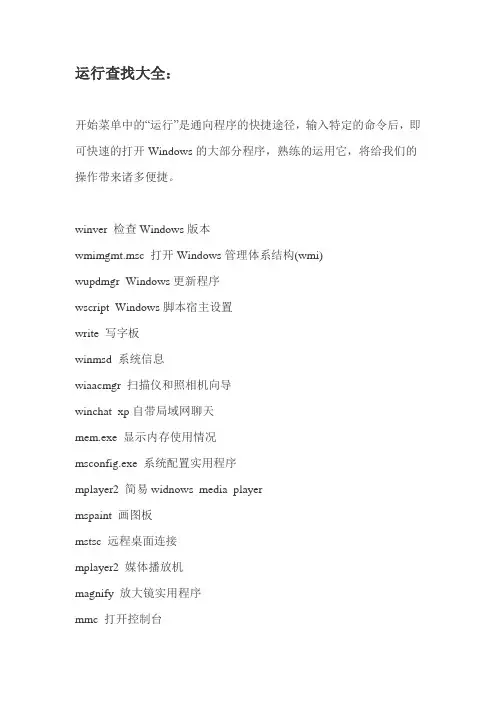
运行查找大全:开始菜单中的“运行”是通向程序的快捷途径,输入特定的命令后,即可快速的打开Windows的大部分程序,熟练的运用它,将给我们的操作带来诸多便捷。
winver 检查Windows版本wmimgmt.msc 打开Windows管理体系结构(wmi)wupdmgr Windows更新程序wscript Windows脚本宿主设置write 写字板winmsd 系统信息wiaacmgr 扫描仪和照相机向导winchat xp自带局域网聊天mem.exe 显示内存使用情况msconfig.exe 系统配置实用程序mplayer2 简易widnows media playermspaint 画图板mstsc 远程桌面连接mplayer2 媒体播放机magnify 放大镜实用程序mmc 打开控制台mobsync 同步命令dxdiag 检查directx信息drwtsn32 系统医生devmgmt.msc 设备管理器dfrg.msc 磁盘碎片整理程序diskmgmt.msc 磁盘管理实用程序dcomcnfg 打开系统组件服务ddeshare 打开dde共享设置dvdplay dvd播放器net stop messenger 停止信使服务net start messenger 开始信使服务notepad 打开记事本nslookup 网络管理的工具向导ntbackup 系统备份和还原narrator 屏幕“讲述人”ntmsmgr.msc 移动存储管理器ntmsoprq.msc 移动存储管理员操作请求netstat -an (tc)命令检查接口syncapp 创建一个公文包sysedit 系统配置编辑器sigverif 文件签名验证程序sndrec32 录音机shrpubw 创建共享文件夹secpol.msc 本地安全策略syskey 系统加密,一旦加密就不能解开,保护Windows xp系统的双重密码services.msc 本地服务设置sndvol32 音量控制程序sfc.exe 系统文件检查器sfc /scannow windows文件保护tsshutdn 60秒倒计时关机命令tourstart xp简介(安装完成后出现的漫游xp程序)taskmgr 任务管理器eventvwr 事件查看器eudcedit 造字程序explorer 打开资源管理器packager 对象包装程序perfmon.msc 计算机性能监测程序progman 程序管理器regedit.exe 注册表rsop.msc 组策略结果集regedt32 注册表编辑器rononce -p 15秒关机regsvr32 /u *.dll 停止dll文件运行regsvr32 /u zipfldr.dll 取消zip支持cmd.exe cmd命令提示符chkdsk.exe chkdsk磁盘检查certmgr.msc 证书管理实用程序calc 启动计算器charmap 启动字符映射表cliconfg sql server 客户端网络实用程序clipbrd 剪贴板查看器conf 启动netmeetingcompmgmt.msc 计算机管理cleanmgr 垃圾整理ciadv.msc 索引服务程序osk 打开屏幕键盘odbcad32 odbc数据源管理器oobe/msoobe /a 检查xp是否激活lusrmgr.msc 本机用户和组logoff 注销命令iexpress 木马捆绑工具,系统自带nslookup ip地址侦测器fsmgmt.msc 共享文件夹管理器utilman 辅助工具管理器gpedit.msc 组策略以下为Windows操作系统的常用运行命令,执行这些命令,就能打开系统对应的相关实用程序,如果大家能基本利用,就能检查并修复系统的最基本的故障,除注销,关闭系统命令外,其它所有命令,大家不妨一试!!运行\输入CMD\输入对应的相关实用程序:. 打开C:\Documents and Settings\XXX(当前登录Windows XP的用户名).. 打开Windows XP所在的盘符下的Documents and Settings文件夹... 打开“我的电脑”选项。
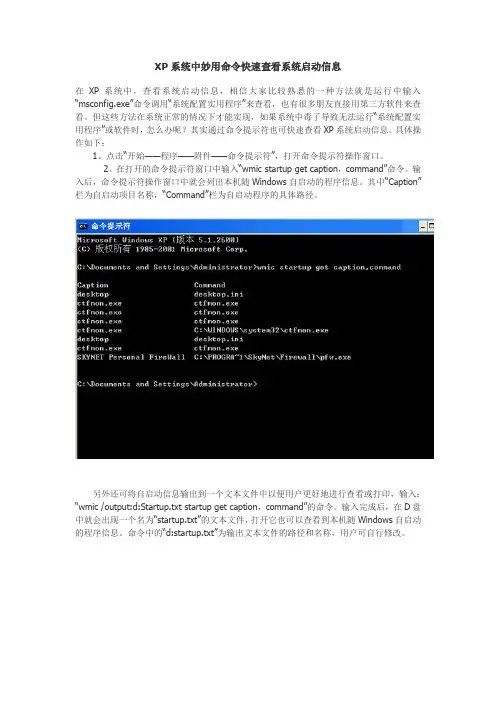
XP系统中妙用命令快速查看系统启动信息
在XP系统中,查看系统启动信息,相信大家比较熟悉的一种方法就是运行中输入“msconfig.exe”命令调用“系统配置实用程序”来查看,也有很多朋友直接用第三方软件来查看。
但这些方法在系统正常的情况下才能实现,如果系统中毒了导致无法运行“系统配置实用程序”或软件时,怎么办呢?其实通过命令提示符也可快速查看XP系统启动信息。
具体操作如下:
1、点击“开始——程序——附件——命令提示符”,打开命令提示符操作窗口。
2、在打开的命令提示符窗口中输入“wm ic startup get caption,command”命令。
输入后,命令提示符操作窗口中就会列出本机随Windows自启动的程序信息。
其中“Caption”栏为自启动项目名称,“Command”栏为自启动程序的具体路径。
另外还可将自启动信息输出到一个文本文件中以便用户更好地进行查看或打印,输入:“wmic /output:d:Startup.txt startup get caption,command”的命令。
输入完成后,在D盘中就会出现一个名为“startup.txt”的文本文件,打开它也可以查看到本机随Windows自启动的程序信息。
命令中的“d:startup.txt”为输出文本文件的路径和名称,用户可自行修改。

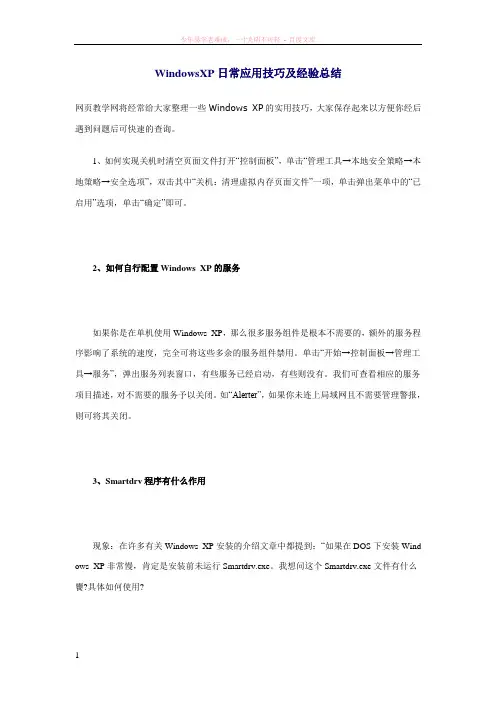
WindowsXP日常应用技巧及经验总结网页教学网将经常给大家整理一些Windows XP的实用技巧,大家保存起来以方便你经后遇到问题后可快速的查询。
1、如何实现关机时清空页面文件打开“控制面板”,单击“管理工具→本地安全策略→本地策略→安全选项”,双击其中“关机:清理虚拟内存页面文件”一项,单击弹出菜单中的“已启用”选项,单击“确定”即可。
2、如何自行配置Windows XP的服务如果你是在单机使用Windows XP,那么很多服务组件是根本不需要的,额外的服务程序影响了系统的速度,完全可将这些多余的服务组件禁用。
单击“开始→控制面板→管理工具→服务”,弹出服务列表窗口,有些服务已经启动,有些则没有。
我们可查看相应的服务项目描述,对不需要的服务予以关闭。
如“Alerter”,如果你未连上局域网且不需要管理警报,则可将其关闭。
3、Smartdrv程序有什么作用现象:在许多有关Windows XP安装的介绍文章中都提到:“如果在DOS下安装Wind ows XP非常慢,肯定是安装前未运行Smartdrv.exe。
我想问这个Smartdrv.exe文件有什么饔?具体如何使用?Smartdrv.exe这个文件对于熟悉DOS的朋友肯定很清楚,主要作用是为磁盘文件读写增加高速缓存。
大家知道内存的读写速度比磁盘高得多,如果将内存作为磁盘读写的高速缓存可以有效提高系统运行效率。
Smartdrv.exe这个文件在Windows各个版本的安装光盘中或是硬盘上的Windows/command/里都有,只有几十KB,把这个文件复制到软盘下,启动系统后直接运行这个程序(可以不加参数,该程序会自动根据内存大小分配适当的内存空间作为高速缓存),再安装Windows XP即可。
另外提醒大家,这个程序在安装完Windows后,不要运行,否则Windows可用内存将减少。
4、Win32k.sys是什么文件现象:我刚装了Windows XP,可是接下去再装毒霸就发现病毒,位于F:WINNT SYS TEM32里的Win32k.sys文件,删又不可删,隔离又不行,在Windows 98下或DOS下删就会导致Windows XP不可启动.这个文件是Windows XP多用户管理的驱动文件。
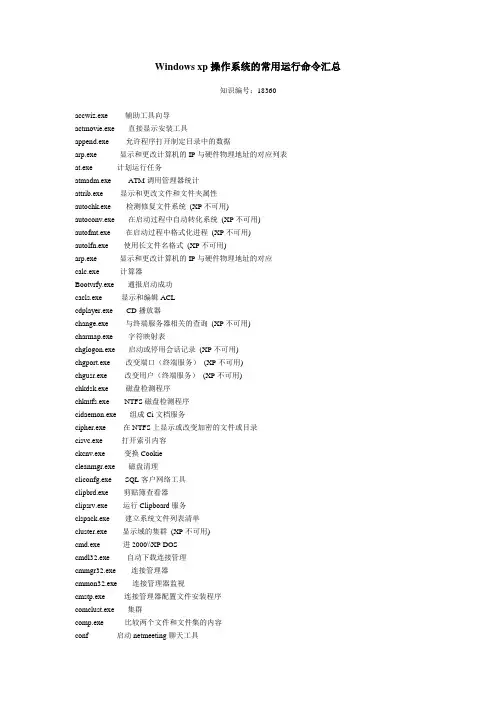
Windows xp操作系统的常用运行命令汇总知识编号:18360accwiz.exe 辅助工具向导actmovie.exe 直接显示安装工具append.exe 允许程序打开制定目录中的数据arp.exe 显示和更改计算机的IP与硬件物理地址的对应列表at.exe 计划运行任务atmadm.exe ATM调用管理器统计attrib.exe 显示和更改文件和文件夹属性autochk.exe 检测修复文件系统(XP不可用)autoconv.exe 在启动过程中自动转化系统(XP不可用)autofmt.exe 在启动过程中格式化进程(XP不可用)autolfn.exe 使用长文件名格式(XP不可用)arp.exe 显示和更改计算机的IP与硬件物理地址的对应calc.exe 计算器Bootvrfy.exe 通报启动成功cacls.exe 显示和编辑ACLcdplayer.exe CD播放器change.exe 与终端服务器相关的查询(XP不可用)charmap.exe 字符映射表chglogon.exe 启动或停用会话记录(XP不可用)chgport.exe 改变端口(终端服务)(XP不可用)chgusr.exe 改变用户(终端服务)(XP不可用)chkdsk.exe 磁盘检测程序chkntfs.exe NTFS磁盘检测程序cidaemon.exe 组成Ci文档服务cipher.exe 在NTFS上显示或改变加密的文件或目录cisvc.exe 打开索引内容ckcnv.exe 变换Cookiecleanmgr.exe 磁盘清理cliconfg.exe SQL客户网络工具clipbrd.exe 剪贴簿查看器clipsrv.exe 运行Clipboard服务clspack.exe 建立系统文件列表清单cluster.exe 显示域的集群(XP不可用)cmd.exe 进2000\\XP DOScmdl32.exe 自动下载连接管理cmmgr32.exe 连接管理器cmmon32.exe 连接管理器监视cmstp.exe 连接管理器配置文件安装程序comclust.exe 集群comp.exe 比较两个文件和文件集的内容conf 启动netmeeting聊天工具control userpasswords2 XP密码管理.compmgmt.msc 计算机管理cprofile.exe 转换显示模式(XP不可用)开始,运行,输入CMD\\输入net config workstation计算机名\\完整的计算机名\\用户名工作站处于活动状态(即网络描述)\\软件版本(即软件版本号)\\工作站域工作站域的DNS 名称登录域\\COM 打开时间超时(秒)\\COM 发送量(字节)\\COM 发送超时(msec)CMD\\输入net config workstation 更改可配置工作站服务设置。
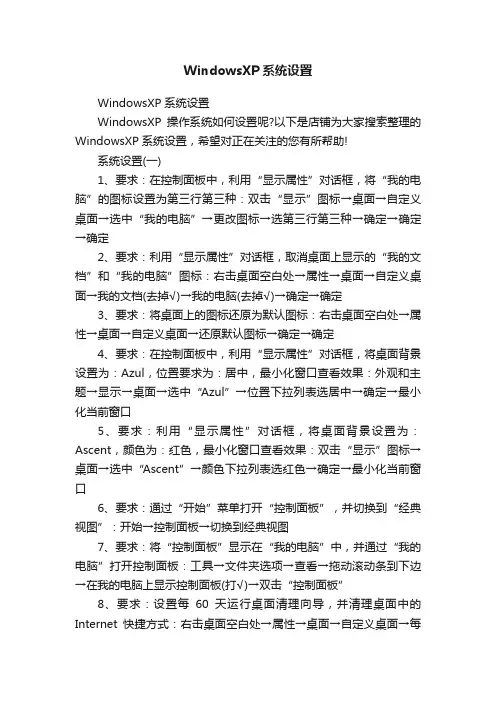
WindowsXP系统设置WindowsXP系统设置WindowsXP操作系统如何设置呢?以下是店铺为大家搜索整理的WindowsXP系统设置,希望对正在关注的您有所帮助!系统设置(一)1、要求:在控制面板中,利用“显示属性”对话框,将“我的电脑”的图标设置为第三行第三种:双击“显示”图标→桌面→自定义桌面→选中“我的电脑”→更改图标→选第三行第三种→确定→确定→确定2、要求:利用“显示属性”对话框,取消桌面上显示的“我的文档”和“我的电脑”图标:右击桌面空白处→属性→桌面→自定义桌面→我的文档(去掉√)→我的电脑(去掉√)→确定→确定3、要求:将桌面上的图标还原为默认图标:右击桌面空白处→属性→桌面→自定义桌面→还原默认图标→确定→确定4、要求:在控制面板中,利用“显示属性”对话框,将桌面背景设置为:Azul,位置要求为:居中,最小化窗口查看效果:外观和主题→显示→桌面→选中“Azul”→位置下拉列表选居中→确定→最小化当前窗口5、要求:利用“显示属性”对话框,将桌面背景设置为:Ascent,颜色为:红色,最小化窗口查看效果:双击“显示”图标→桌面→选中“Ascent”→颜色下拉列表选红色→确定→最小化当前窗口6、要求:通过“开始”菜单打开“控制面板”,并切换到“经典视图”:开始→控制面板→切换到经典视图7、要求:将“控制面板”显示在“我的电脑”中,并通过“我的电脑”打开控制面板:工具→文件夹选项→查看→拖动滚动条到下边→在我的电脑上显示控制面板(打√)→双击“控制面板”8、要求:设置每60天运行桌面清理向导,并清理桌面中的Internet快捷方式:右击桌面空白处→属性→桌面→自定义桌面→每60天运行桌面清理向导(打上√)→现在清理桌面→下一步→Intenet Explorer(打上√)→下一步→完成→确定→确定9、要求:利用“显示属性”对话框,设置屏幕颜色为:中16位:右击桌面空白处→属性→设置→颜色质量下拉列表选“中(16位)”→确定→是10、要求:利用“显示属性”对话框,设置屏幕分辨率为:1024X768,DPI为:正常尺寸(96DPI):右击桌面空白处→属性→设置→拖动游标到“1024×768”→高级→DPI设置下拉列表选正常尺寸(96DPI)→确定11、要求:利用控制面板,设置屏幕保护程序为“三维飞行物”,样式为:爆炸:外观和主题→显示→屏幕保护程序→下拉列表选“三维飞行物”→设置→“样式”下拉列表选“爆炸”→确定→确定12、要求:利用“显示属性”对话框,设置屏幕保护程序为:Windows XP,时间为:2分钟,并且在恢复时返回到欢迎屏幕:右击桌面空白处→属性→屏幕保护程序→下拉列表选“Windows XP”→等待2分钟→在恢复时返回到欢迎屏幕(打上√)→确定13、要求:利用“显示属性”对话框,设置在计算机从待机状态恢复时,提示输入密码:双击“显示”图标→屏幕保护程序→电源→高级→在计算机从待机状态恢复时,提示输入密码(打上√)→确定→确定14、要求:利用“显示属性”对话框,设置窗口和按钮样式为:Windows经典样式,字体大小为:特大:双击“显示”图标→外观→“窗口和按钮”下拉列表选“Windows经典样式”→“字体大小”下拉列表选“特大”→确定15、要求:利用“显示属性”对话框,设置活动窗口边框大小为:2,颜色为:红色:外观和主题→显示→外观→高级→“项目”下拉列表选“活动窗口边框”→“大小”选2→“颜色”下拉列表选红色→确定→确定16、要求:请利用“外观和主题”窗口,设置Windows XP的窗口和按钮色彩方案为银色,并且设置菜单和工具提示使用:滚动效果:外观和主题→显示→外观→“色彩方案”下拉列表选“银色”→效果→为菜单和工具提示使用下列效果(打上√)→下拉列表选“滚动效果”→确定→确定17、要求:在控制面板中设置鼠标指针的方案为:Windows 反转(特大):打印机和其它硬件→鼠标→指针→方案(下拉列表选“Windows 反转(特大)”)→确定18、要求:在控制面板中设置切换主要和次要的按钮,并且使鼠标双击的速度达到最快:打印机和其它硬件→鼠标→切换主要和次要的按钮(打上√)→游标拖到“快”(最右边)→确定19、要求:在控制面板中设置启用指针阴影:双击“鼠标”图标→指针→启用指针阴影(打上√)→确定20、要求:在控制面板中设置显示鼠标指针轨迹,显示为最长:双击“鼠标”图标→指针选项→显示指针踪迹(打上√)→游标拖到“长”(最右边)→确定21、要求:利用“显示属性”对话框,设置桌面的主题为:“Windows 经典”:右击桌面空白处→属性→“主题”下拉列表选“Windows 经典”→确定22、要求:在控制面板中将区域设置更改为“英语(美国)”:双击“区域和语言选项”图标→“选择一个与其首选项……”下拉列表选“英语(美国)”→确定23、要求:在控制面板中设置Windows显示数字的“小数位数”为4位,“负数格式”为(1.1):日期、时间、语言和区域设置→区域和语言选项→自定义→“小数位数”下拉列表选“4”→“负数格式”下拉列表选“(1.1)”→确定→确定24、要求:在控制面板中设置Windows显示货币的货币符号为“$”:双击“区域和语言选项”图标→自定义→货币→货币符号下拉列表选“$”→确定→确定25、要求:在控制面板中设置Windows的短日期样式为“yyyy-MM-dd”:双击“区域和语言选项”图标→自定义→日期→“短日期格式”下拉列表选“yyyy-MM-dd”→确定→确定26、要求:在控制面板中设置Windows的长日期格式为“MMMM dd,yyyy”:双击“区域和语言选项”图标→自定义→日期→“长日期格式”下拉列表选“MMMM dd,yyyy”→确定→确定27、要求:在控制面板中设置系统的时间格式为:HH:mm:ss,AM符号为“上午”:日期、时间、语言和区域设置→区域和语言选项→自定义→时间→“时间格式”下拉列表选“HH:mm:ss”→“AM 符号”下拉列表选“上午”→确定→确定28、要求:在对话框上完成将所有设置应用于当前用户帐户和默认用户配置文件:高级→将所有设置应用于当前用户帐户和默认用户配置文件(打上√)→确定系统设置(二)1、要求:按相似性列出字体:查看→按相似性列出字体2、要求:查看字体的详细信息:查看→详细信息3、要求:在控制面板中打开字体中的“Arial”:外观和主题→字体(在左侧)→双击“Arial”字体图标4、要求:将安装的“博大考神Windows 之2005版”程序进行修复:添加/删除程序→拖动滚动条到下边→单击“博大考神之Windows2005完整版”→更改/删除→修复→下一步5、要求:卸载安装的“博大考神Windows 之2005版”程序:双击“添加/删除程序”图标→拖动滚动条到下边→单击“博大考神之Windows2005完整版”→更改/删除→删除→下一步→确定6、要求:删除Windows 组件“传真服务”:单击“添加/删除Windows组件”→单击“传真服务”→下一步7、要求:请添加Windows 附件的子组件:鼠标指针:单击“添加/删除Windows组件”→单击“附件和工具”→详细信息→单击“附件”→详细信息→单击“鼠标指针”→确定→确定→下一步8、要求:请添加Windows 组件“管理和监视工具”:添加/删除程序→单击“添加/删除Windows组件”→单击“管理和监视工具”→下一步9、要求:删除Windows附件子组件游戏中的“扫雷”:双击“添加或删除程序”→单击“添加/删除Windows组件” →单击“附件和工具”→详细信息→单击“游戏”→详细信息→单击“扫雷”→确定→确定→下一步10、要求:安装D盘中的:Hyper Snap -DX 5:添加/删除程序→单击“添加新程序”→CD或软盘→下一步→浏览→下拉列表选D盘→双击“Hyper Snap -DX 5”图标11、要求:安装光驱中的“博大考神之计算机职称培训系统”(光盘已放在光驱中):双击“添加或删除程序”→单击“添加新程序”→CD或软盘→下一步→完成→安装12、要求:将E盘中的“Forte”字体添加到字体库中:双击“字体”文件夹图标→文件→安装新字体→“驱动器”下拉列表选“e:”→字体列表中选中“Forte(TrueType)→确定13、要求:在控制面板中打开日期/时间设置,将计算机的日期更改为2006年4月10日,上午8:00正:双击“日期和时间”图标……14、要求:设置日期和时间自动与Internet时间服务器同步:Internet时间→自动与Internet时间服务器同步(打上√)→确定15、要求:通过任务栏将时间改为:15:30:00分:双击系统托盘区显示的时间(屏幕右下角)……16、要求:在控制面板中打开日期/时间设置,设置时区为:汉城:双击“日期和时间”图标→时区→下拉列表选“汉城”→确定17、要求:删除字体列表中的`“Bodoni MT”字体:选中“Bodoni MT”字体图标→按“Delete”键→是系统设置(三)1、要求:查看本机安装的打印机或传真打印机:双击“打印机和传真”图标2、要求:在开始菜单中打开打印机的设置,安装AGFA-AccuSet V52.3的打印机驱动程序,不打印测试页:开始→打印机和传真→添加打印机→下一步→下一步→选中“AGFA-AccuSet V52.3”→下一步→下一步→下一步→否→下一步3、要求:在控制面板中将第一个打印机设置为共享打印机:右击第一个打印机图标→共享→共享这台打印机→确定4、要求:设置第一台打印机,打印方向是横向:右击第一个打印机图标→打印首选项→横向→确定5、要求:在控制面板中将本机中三台打印机中的Tencent Virtual Printer设置为默认打印机:右击“Tencent Virtual Printer”打印机图标→设为默认打印机6、要求:安装第一种类型的系统设备:双击“添加硬件”图标→下一步→下一步→拖动滚动条到下边→单击“添加新的硬件设备”→下一步→安装我手动从列表选择的硬件(高级)→下一步→单击“系统设备”→下一步→“型号”处选择第一个→下一步7、要求:添加已连接好的第一种显示卡(自选安装程序):打印机和其它硬件→添加硬件(窗口左侧)→下一步→拖动滚动条到下边→单击“添加新的硬件设备”→下一步→安装我手动从列表选择的硬件(高级)→下一步→单击“显示卡”→下一步→“型号”处选择第一个→下一步8、要求:创建一个新的受限账户,账户名为“阳光”:用户帐户→创建一个新帐户→输入“阳光”→下一步→受限→创建帐户9、要求:创建一个新的计算机管理员账户,账户名为“DCH”:双击“用户帐户”图标→创建一个新帐户→输入“DCH”→下一步→计算机管理员→创建帐户10、要求:请利用“打印机和传真”窗口,设置窗口中第三个打印机为脱机打印:右击第三个打印机图标→脱机使用打印机11、要求:设置用户使用“欢迎屏幕”进行登录:用户帐户→更改用户登录或注销的方式→使用欢迎屏幕→应用选项12、要求:更改帐户DCH的图片为第一行第三种:单击“DCH”帐户图标→更改图片→单击第三个图片(足球)→更改图片13、要求:启用本机中的来宾账户:用户帐户→Guest来宾帐户→启用来宾帐户14、要求:将本机中的“阳光”账户,设置为计算机管理员:单击“阳光”用户图标→更改帐户类型→计算机管理员→更改帐户类型15、要求:为本机中的"DCH"账户创建密码,密码为:123456:单击“DCH”帐户图标→创建密码→输入一个新密码“123456”→再次输入密码以确认“123456”→创建密码下载全文。
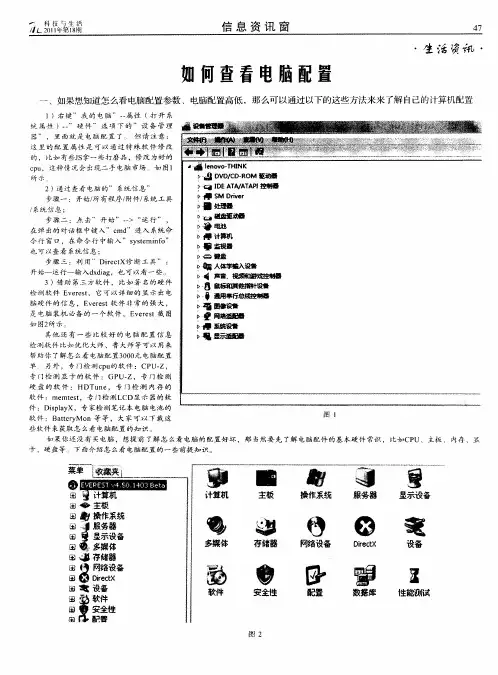
最完整的XP系统设置安装WinXP的基本配置CPU:主频800MHZ以上内存:256MB以上这是最低配置,配置越高,才能发挥机器的性能。
一、分区:为了维护方便,我的分区是这样做的C盘FAT32格式300MB,用来存放网络ghost程序;D盘NTFS格式1.6G,用于安装XP操作系统;E盘28GNTFS格式,用于安装网络游戏;其余给F盘,也是NTFS格式。
(我的硬盘是40G的)二、操作系统:用上海市政府版的XP自带SP1,安装后无需激活,系统自动激活。
注意,千万不要打Winxp 的SP2补丁,否则一些游戏将无法运行。
三、驱动的安装:安装顺序:主板驱动─显卡驱动─声卡驱动—网卡驱动—USB2.0驱动—DX9.0B—鼠标驱动四、软件及相关补丁:1、补丁:我只安装了冲击波补丁,太多的补丁,在没有测试的情况下,不要随意打上去,否则运行游戏的时候,可以会出现很多奇怪的毛病。
泡泡堂输入法解决补丁,就是解决在泡泡堂下无法解决切换输入法的问题的补丁,这个一定要打的。
2、软件安装:杀毒软件:诺顿黄金中文企业版8.1完整版,可以将杀毒软件放在不保护的分区中,方便病毒库升级。
其他网络游戏和单机游戏,分别安装在相应的分区中,在安装的时候,为了日后更新的方便,请给每一款游戏,设计一个自己能分清楚的名字。
五、系统优化设置:1、系统减肥A、在各种软硬件安装妥当之后,其实xp需要更新文件的时候就很少了。
删除系统备份文件吧:开始→运行→sfc.exe /purgecache 近3XXM。
B、删除驱动备份:%windows%\driver cache\i386目录下的driver.cab文件,通常这些文件是76m。
C、如果你没有看help的习惯,所以保留着%windows%\help目录下的东西对我们来说是一种摆设,都干掉近4xm。
D、卸载不常用组件:用记事本修改\%windows%\inf\sysoc.inf,用查找/替换功能,在查找框中输入,hide,(说明:替换的内容是一个逗号加hide,造成不要忘记把,写上,否则不生效)全部替换为空。
Windows XP系统OPC DCOM配置说明1 服务器的配置在OPC服务器所在的PC机上进行配置。
Window XP的登录帐户具有管理员权限,用户密码不要为空。
1.1 DCOM配置在“开始”菜单中选择“运行”,然后输入dcomcnfg,点击“确定”在弹出的组件服务窗口中,右键点击“我的电脑”,并选择“属性”“属性”需要进行如下修改:默认属性默认协议必须有“面向连接的TCP/IP”,如果列表中有多项,那么必须保证“面向连接的TCP/IP”在第一项。
COM安全COM安全中4个按钮都需要点击进入配置:(1)访问权限“编辑限制”:增加Everyone用户,并选中所有的“允许”;“编辑默认值”:增加Everyone用户,并选中所有的“允许”;(2)启动和激活权限“编辑限制”:增加Everyone用户,并选中所有的“允许”;“编辑默认值”:增加Everyone用户,并选中所有的“允许”。
1.2 OPC服务器配置在 “组件服务”窗口中,打开“DCOM配置”。
可以看到OpcEnum和已安装的OPC服务器,分别进行配置。
这2个DCOM组件配置完全一样。
以下仅介绍其中一个的配置过程(以OpcEnum为例)。
选择OpcEnum,右键点击“属性”,打开属性窗口,对各个选项卡分别进行配置,具体配置如下:常规位置安全启动和激活权限、访问权限、配置权限:选择自定义,然后选择“编辑”按钮,增加Everyone用户,并选中所有的“允许”;终结点必须有“面向连接的TCP/IP”,如果列表中有多项,那么必须保证“面向连接的TCP/IP”在第一项。
标识选择“交互式用户”。
1.3 系统配置选择:控制面板->管理工具->本地安全策略->本地策略->安全选项->“网络访问:本地帐户的共享和安全模式”2 客户端配置在OPC客户端进行配置。
Windows XP的登陆帐号必须跟服务器登陆帐号名和密码一致。
该帐户可以是普通用户。
XP系统怎么查询本机的MAC地址?
有些软件的安装时要求配置MAC地址的,像PRO/E等,那么在XP系统下怎么查询本机的MAC地址呢?
我们先来看看怎么通过网络连接查看吧。
点击左面右下角小电脑图标,在弹出无线网络连接状态属性框点击【支持】。
点击【详细信息】。
在详细信息里看到我们看到的实际地址就是我们要的MAC地址。
接着我们看下怎么通过命令行获取MAC地址。
点击开始菜单,在上滑菜单中选择【运行】并点击。
输入【cmd】点击确定。
接着这命令行窗口输入:ipconfig/all并回车。
这时候我们就能看到下面无线网络连接下的物理地址就是我们要的MAC地址。
windows xp 系统各个文件夹和作用WINDOWS│ ├-system32(存放Windows的系统文件和硬件驱动程序)│ │ ├-config(用户配置信息和密码信息)│ │ │ └-systemprofile(系统配置信息,用于恢复系统)│ │ ├-drivers(用来存放硬件驱动文件)│ │ ├-spool(用来存放系统打印文件。
包括打印的色彩、打印预存等)│ │ ├-wbem(存放WMI测试程序,用于查看和更改公共信息模型类、实例和方法等)│ │ ├-IME(用来存放系统输入法文件,类似WINDOWS下的IME文件夹)│ │ ├-CatRoot(计算机启动测试信息目录,包括了计算机启动时检测的硬软件信息)│ │ ├-Com(用来存放组件服务文件)│ │ ├-ReinstallBackups(电脑中硬件的驱动程序备份)│ │ ├-DllCache(用来存放系统缓存文件。
当系统文件被替换时,文件保护机制会复制这个文件夹下的文件去覆盖非系统文件)│ │ ├-GroupPolicy(组策略文件夹)│ ││ ├-system(系统文件夹,用来存放系统虚拟设备文件)│ ├-$NtUninstall$(系统每打一个补丁,就会自动创建这样的一个目录)│ ├-security(系统安全文件夹,用来存放系统重要的数据文件)│ ├-srchasst(搜索助手文件夹,用来存放系统搜索助手文件,与msagent文件夹类似)│ ├-repair(系统修复文件夹,用来存放修复系统时所需的配置文件)│ ├-Downloaded Program Files(下载程序文件夹,用来存放扩展IE功能的ActiveX等插件)│ ├-inf(用来存放INF文件,INF文件最常见的应用是为硬件设备提供驱动程序服务)│ ├-Help(Windows帮助文件)│ ├-Config(系统配置文件夹,用来存放系统的一些临时配置的文件)│ ├-msagent(微软助手文件夹,存放动态的卡通形象,协助更好地使用系统)│ ├-Cursors(鼠标指针文件夹)│ ├-Media(声音文件夹,开关机等wav文件存放于此)│ ├-Mui(多语言包文件夹,用来存放多国语言文件。
二、安全设置篇安全和应用在很多时候是矛盾的。
因此,您需要在其中找到平衡点,如果安全原则妨碍了系统应用,那么这个安全原则也不是一个好的原则。
1、组策略安全设置“组策略”程序位于“C:\WINDOWS\SYSTEM32”文件夹中,名为“gpedit.msc”。
启动组策略时,首先单击[开始]按钮,选择“运行”命令,在“运行”文本框中输入“gpedit.msc”命令,随后单击[确定],即可启动Windows组策略。
下面来看看Windows XP Professional本地组策略的应用例子:①禁止更改显示属性在Windows的桌面的空白处单击右键,选择“属性”,进入“显示设置”对话框,可以对桌面主题、桌面背景、屏保程序、显示设置等各项进行设置,如果您不想让别人随意更改各项设置,就可以通过组策略将其隐藏起来。
方法是:在组策略控制台中依次展开[用户配置]→[管理模板]→[控制面板]→[显示]分支,启用隐藏桌面选项卡、隐藏主题选项卡、隐藏保护程序选项卡、隐藏设置选项卡等各项,还可以对桌面主题、屏保程序等进行个性化设置。
②禁止更改开始菜单和任务栏我们可以通过组策略禁止用户在进入电脑后随意更改开始菜单和任务栏各项设置,设置时依次展开[用户配置]→[管理模板]→[任务栏和开始菜单]分支,在右侧窗格中双击“阻止更改‘任务栏和开始菜单’设置”策略,在弹出的“设置”对话框中点选“已启用”选项框即可。
以后我们在右键单击开始菜单或任务栏时,系统会出现一个错误消息提示是某个设置禁止了这个操作。
③禁用注册表管理器为了防止他人进入电脑后对注册表文件进行修改,可以在组策略中对注册表编辑器禁止访问设置。
设置时依次展开[用户设置]→[管理模板]→[系统]分支,然后在右侧窗口中双击“阻止访问注册表编辑工具”策略,随后在弹出的对话框中选择“启用”即可。
④限制使用应用程序如果您的电脑设置了多个用户,想要限制用户可以运行的应用程序,也能在组策略中设置。
xp系统怎么看配置
01、打开电脑。
02、在桌面上找到我的电脑,右键点击我的电脑,属性。
03、查看电脑系统属性,电脑的型号内存。
04、点击我的电脑可以查看电脑的大小。
05、右键点击查看每个磁盘容量,所有磁盘加起来就是电脑硬盘的大小。
xp系统看硬件配置方法:
右键点击我的电脑,选择属性
弹出“系统属性”对话框,点击“常规”,查看红色圆圈标注的地方。
这是显示的`CPU的型号和内存的大小。
内存是:2G
查看硬盘的大小
右键点击我的电脑,选择管理
弹出“计算机管理”窗口。
点击“磁盘管理”,看到右边会出现磁盘0和1,这个是硬盘的大小.现在流行使用的硬盘大小是500G,但是在系统中你查看的硬盘大小会比
500G小,这是因为换算关系不同导致的,这是正常的。
如果你还有多个
硬盘,就会有磁盘2
点击左下角的“开始”-“运行”
在运行对话框中输入dxdiag
弹出“诊断工具”,点击上面的“系统”选项,在红框内可以查看CPU的型号和内存的大小。
点击上面的“显示”选项,这里可以查看显卡的型号和显存的大小。
如我的显卡是:GeForce GT240
显存:1G
通过这些步骤,你已经知道了CPU型号,内存的大小,硬盘的大小和显卡的类型以及显存的大小。
当然你还可以通过软件查看电脑的详细的配置,请继续往下看
在百度上“鲁大师”,***,然后安装
安装好鲁大师,运行鲁大师,它就会自动检测出电脑的详细配置了。
怎么查看xp系统的配置信息
很多刚接触电脑的朋友们一定都会有这样的疑惑,那就是不知道自己的电脑配置如何。
而当有人问你系统是什么,你的显卡,声卡是什么型号的,内存是多少的,硬盘是多少的时候,自己就不知从何说起了。
那么怎么查看xp系统的配置信息呢?小编为大家介绍一下查看xp系统配置信息的具体操作步骤,下面大家跟着一起来了解一下吧。
查看xp系统的配置信息方法
右键点击我的电脑,选择属性
弹出“系统属性”对话框,点击“常规”,查看红色圆圈标注的地方。
这是显示的CPU的型号和内存的大小。
如图:我的CPU 是Pentium Dual -Core CPU E5300@2.60GHz,
内存是:2G
查看硬盘的大小
右键点击我的电脑,选择管理
弹出“计算机管理”窗口。
点击“磁盘管理”,看到右边会出现磁盘0和1,这个是硬盘的大小.现在流行使用的硬盘大小是500G,但是在系统中你查看的硬盘大小会比500G小,这是因为换算关系不同导致的,这是正常的。
如果你还有多个硬盘,就会有磁盘2。
点击左下角的“开始”-“运行”
在运行对话框中输入dxdiag
弹出“诊断工具”,点击上面的“系统”选项,在红框内可以查看CPU的型号和内存的大小。
点击上面的“显示”选项,这里可以查看显卡的型号和显存的大小。
如我的显卡是:GeForce GT240
显存:1G
通过这些步骤,你已经知道了CPU型号,内存的大小,硬盘的大小和显卡的类型以及显存的大小。
当然你还可以通过软件查看电脑的详细的配置,请继续往下看
在百度上搜索“鲁大师”,下载,然后安装
安装好鲁大师,运行鲁大师,它就会自动检测出电脑的详细配置了。
看过“怎么查看xp系统的配置信息”的人还看了:
1.怎么看电脑的配置信息
2.如何查看电脑的配置状况
3.查看电脑配置的方法与技巧
4.XP系统不显示我的电脑系统信息的解决方法
5.XP系统中“最近一次的正确配置”的功能介绍。